Sony PlayStation 5 оснащена 825 ГБ встроенной памяти, что кажется приличным объемом, пока вы не поймете, что на самом деле можно использовать только около 667 ГБ. Это не очень хорошо, когда игры следующего поколения требуют огромного количества места. Можно с уверенностью сказать, что рано или поздно вы, вероятно, столкнетесь с кризисом хранения данных. К счастью, есть несколько способов увеличить объем памяти на консоли PS5.
Также полезно: как только вы настроите PS5, вы сможете перенести все ваши игровые данные с PS4 на PS5.
Метод 1. Установите внутренний диск NVMe M.2
Sony предусмотрительно предоставила пользователям возможность расширить объем памяти PS5 с помощью дополнительного слота Твердотельный накопитель M.2 NVMe . Хотя можно добавить место для хранения и другими способами (подробно описано ниже), для воспро
Contents
- 1 Метод 1. Установите внутренний диск NVMe M.2
- 2 Метод 2. Используйте внешний жесткий диск для хранения данных
- 3 Часто задаваемые вопросы
- 3.1 Игры на диске занимают меньше места, чем цифровые загрузки?
- 3.2 Почему внутренний накопитель PS5 такой маленький?
- 3.3 Почему игры для PS5 необходимо устанавливать на внутренний твердотельный накопитель M.2? Почему их нельзя установить на внешний диск?
- 3.4 Мне все еще недостаточно места. Что я могу сделать?
Метод 1. Установите внутренний диск NVMe M.2
/www.maketecheasier.com/best-ps5-games/" title="Игры для PS5">Игры для PS5 на твердотельный накопитель M.2 NVMe. Поэтому, если вам нужно дополнительное место для игр PS5, вам необходимо установить дополнительный твердотельный накопитель M.2.
Цены на накопители M.2 NVMe значительно снизились за последние несколько лет, что делает обновление доступным. Тем не менее, не каждый диск M.2 NVMe подойдет для вашей PS5. Поэтому перед покупкой диска необходимо сначала ознакомиться с требованиями (изложенными ниже).
Требования к твердотельному накопителю PS5 M.2 NVMe
Вы не можете просто вставить SSD-накопитель M.2 NVMe в свою PS5. Вам необходимо убедиться, что он соответствует стандартам, перечисленным ниже.
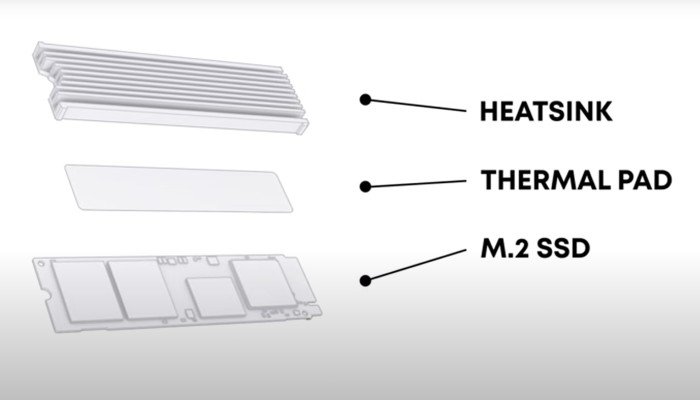
- Интерфейс: SSD-накопитель M.2 NVMe с поддержкой PCI-Express Gen4x4.
- Емкость хранилища: 250 ГБ–4 ТБ.
- Поддерживаемые размеры: 2230, 2242, 2260, 2280, 22110.
- Скорость последовательного чтения: 5500 МБ/с или выше.
- Тип розетки: Розетка 3 (ключ M).
- Тепловыделение: для твердотельного накопителя M.2 требуется эффективный отвод тепла . Этого можно добиться с помощью послепродажный радиатор или термотрансферного листа. Альтернативно вы можете приобрести твердотельный накопитель M.2, на котором уже установлен один из этих механизмов охлаждения.
Как установить твердотельный накопитель M.2 NVMe в PS5
Теперь, когда у вас есть совместимый твердотельный накопитель M.2 NMVe, перед началом работы мы рекомендуем взять с собой фонарик и крестовую отвер
Требования к твердотельному накопителю PS5 M.2 NVMe
все кабели и поместите ее на ровную поверхность. Следуйте инструкциям ниже, чтобы установить второй диск.Примечание. Установка второго твердотельного накопителя M.2 NVMe стала доступна только после обновления системного программного обеспечения в апреле 2021 года. Вам следует сделать это, прежде чем продолжить, если вы давно не обновляли консоль.
- Положите консоль PS5 лицевой стороной вниз (логотипом PS вниз) и расположите ее задней частью консоли к себе. Затем возьмитесь за нижний правый и верхний левый углы консоли.
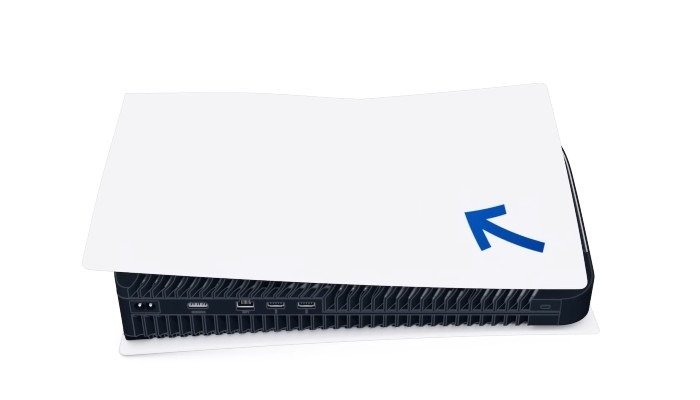
- Осторожно поднимите крышку правой рукой. Затем левой рукой сдвиньте крышку.
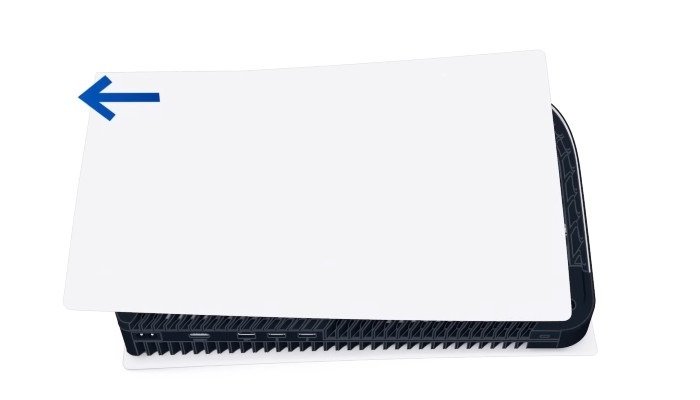
- Сняв крышку, вы увидите слот расширения рядом с охлаждающим вентилятором. На этом этапе вы можете переместить консоль так, чтобы передняя часть (там, где расположена кнопка питания) была обращена к вам.

<старый старт="5">
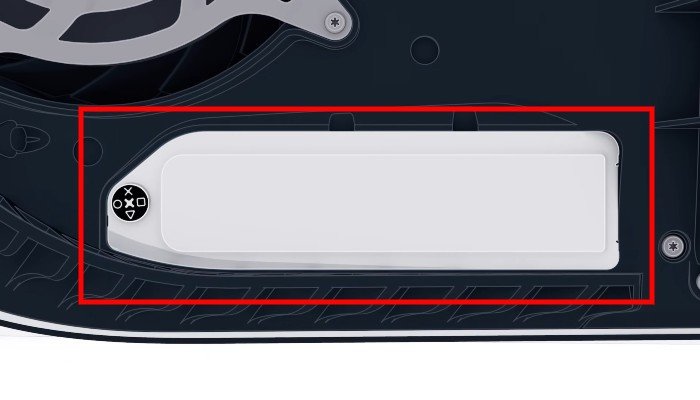
- Теперь вы увидите зеленый отсек для SSD-накопителя. Имеется пять отверстий для винтов расширения, поскольку PS5 совместима с твердотельными накопителями M.2 NVMe пяти разных размеров.
- Здесь есть еще один винт, который вам нужно будет удалить. Под винтом находится проставка. Посмотрите на свой новый твердотельный накопитель M.2 NVMe и обратите внимание на его размер. Затем вы поместите прокладку в отверстие для винта, соответствующее вашему SSD. Например, если у вас диск M.2 с номером 2280, вам нужно поставить проставку в место с отметкой «80».
- Обратите внимание на выемку на порту разъема SSD на PS5. Вы хотите совместить выемку на SSD с выемкой на PS5. Удерживая SSD по диагональной траектории, совместите выемки и плотно вставьте SSD в порт разъема.

- После подключения твердотельного накопителя нажмите на него, чтобы его конец оказался на проставке. Это при условии, что вы установите проставку в правильном месте. Если нет, вытащите твердотельный накопитель и поместите прокладку в правильное место по длине твердотельного накопителя. Закрепите SSD на месте с помощью винта, входящего в комплект поставки. Наконец, прикрепите крышку отсека расширения.

- После установки диска можно снова прикрепить крышку консоли PS5. Сдвиньте его обратно на место. Успешное повторное присоединение приведет к слышимому щелчку.
- Снова подключите PS5 к телевизору и включите его. Вы должны увидеть сообщение о том, что PS5 распознает дополнительный SSD. Прежде чем вы сможете его использовать, вам необходимо его отформатировать. Для этого следуйте подсказкам, появляющимся на экране.
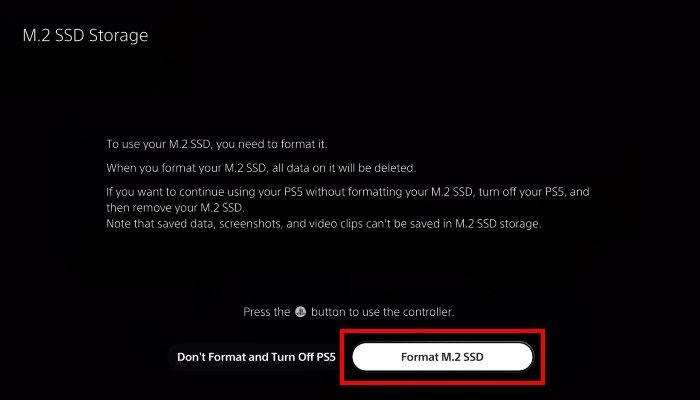
Метод 2. Используйте внешний жесткий диск для хранения данных
Помимо добавления еще одного внутреннего твердотельного накопителя вы можете использовать внешний USB-накопитель, чтобы увеличить емкость вашей PS5. Однако есть некоторые предостережения. Вы не можете играть в игры для PS5 с внешнего USB-накопителя. Вы можете хранить свои игры для PS5 только на внешнем диске. Чтобы запустить игру для PS5, хранящуюся на внешнем диске, вам необходимо перенести игру обратно во внутреннюю память PS5.
Тем не менее, вы можете хранить игры для PS4 и играть в них на внешнем USB-накопителе. В результате внутренняя память PS5 останется свободной для эксклюзивных игр для PS5, которым требуется более быстрый внутренний твердотельный накопитель.

Требования к внешнему USB-накопителю
- Суперскоростной USB 5 Гбит/с или более поздняя версия (проверьте документацию производителя, чтобы убедиться в совместимости)
- 250 ГБ (минимум), 8 ТБ (максимум) — мы рекомендуем использовать самый большой внешний USB-накопитель, который вам доступен. Это связано со значительным объемом дискового пространства, которое могут занять современные игры.
- Внешний USB-накопитель может быть механическим или твердотельным. SSD-накопители работают быстрее, что сокращает время загрузки и передачи данных. Однако они обычно дороже традиционных механических жестких дисков, особенно большей емкости.
- USB-накопитель необходимо подключить к PS5 напрямую через USB-порт на задней панели консоли. Вы не можете использовать USB-концентратор.
- Вы не можете использовать более одного внешнего USB-накопителя одновременно. Вы можете использовать несколько внешних USB-накопителей с PS5. Однако вы не можете использовать их одновременно.
Как использовать внешний USB-накопитель
Если у вас есть внешний USB-накопитель, отвечающий изложенным требованиям, его использование с PS5 станет быстрым и безболезненным процессом.
- Подключите внешний USB-накопитель к PS5, вставив его в USB-порт на задней панели консоли PS5.

- Далее вам необходимо отформатировать диск. Чтобы отформатировать диск, подключите его к PS5 через порт USB на задней панели. Ваша консоль PS5 должна распознать внешний диск и предложить вам отформатировать его.
Примечание. При форматировании накопителя будет удалено все содержимое, ранее хранившееся на нем. Перед форматированием убедитесь, что вы перенесли все данные, которые хотите сохранить.
- В некоторых случаях PS5 не распознает внешний USB-накопитель автоматически. К счастью, вы можете запустить процесс форматирования вручную. Для этого перейдите в «Настройки» ->«Память» ->«Расширенное хранилище USB» ->«Форматировать как расширенное хранилище USB».
Для тех, кто переходит с PS4 на PS5: Если вы используете внешнее USB-накопитель с PS4 и хотите использовать тот же диск с PS5, форматировать его не нужно. Вы можете подключить диск к PS5, и PS5 его распознает. Преимущество заключается в том, что любые игры для PS4, хранящиеся на этом внешнем диске, будут мгновенно доступны для игры на вашей PS5.
Часто задаваемые вопросы
Игры на диске занимают меньше места, чем цифровые загрузки?
К сожалению, нет. После завершения процесса установки объем памяти, необходимый для игры, будет одинаковым независимо от того, была ли игра загружена или установлена с диска. Это связано с тем, что оба метода требуют копирования всей игры в хранилище PS5.
Почему внутренний накопитель PS5 такой маленький?
PlayStation 5 поставляется с 825 ГБ встроенной памяти. По общему признанию, это любопытная сумма, учитывая, что диски емкостью 1 ТБ встречаются гораздо чаще. Причина выбора диска меньшего размера
Метод 2. Используйте внешний жесткий диск для хранения данных
ешевле. Если бы Sony пошла дальше, им, вероятно, пришлось бы переложить эти затраты на потребителя, увеличив цену консоли. Также есть сообщения, что внутренний SSD разработан специально для консоли. Мы не будем вдаваться в технические подробности, но суть в том, что SSD, по сути, связан с процессором PS5. Это приводит к сверхбыстрой производительности.Почему игры для PS5 необходимо устанавливать на внутренний твердотельный накопитель M.2? Почему их нельзя установить на внешний диск?
Внутренний твердотельный накопитель PS5 специально разработан для работы в тандеме с процессором консоли. Здесь много технической болтовни, но игры для PS5 нельзя запускать с внешнего хранилища, потому что внешние накопители, даже твердотельные, слишком медленные. При этом игры для PS5 можно хранить на внешнем диске. Однако вы не сможете воспроизвести их с внешнего диска. Чтобы играть в игры, их необходимо перенести в более быстрое внутреннее хранилище консоли.
Мне все еще недостаточно места. Что я могу сделать?
Если у вас не хватает места для хранения, вам придется начать удалять вещи, чтобы освободить место. Игры принесут вам наибольший выигрыш в памяти, поэтому вы можете выбрать те, в которые давно не играли. Плюс в том, что вы всегда можете пере
Требования к внешнему USB-накопителю
ать в нее снова.Кроме того, вы также можете удалить любые приложения, которые не используете. Тем не менее, удаление этих приложений не освободит много места для хранения. Кроме того, вы можете удалить свои скриншоты и записи игрового процесса.
Изображение предоставлено: Unsplash


